Tăng giảm cỡ chữ là nhu cầu khá cơ bản của người dùng điện thoại. iPhone cũng hỗ trợ nhiều cách điều chỉnh cỡ chữ khác nhau, mỗi cách có ưu thế và hạn chế riêng. Người dùng iPhone nên điểm qua những cách này để sử dụng trong những trường hợp phù hợp.
Cách tăng cỡ chữ trên iPhone cơ bản
Để tăng cỡ chữ trên iPhone, người dùng vào mục "Cài đặt" => "Màn hình & Độ sáng". Sau đó, hãy chọn vào "Cỡ chữ", và kéo dấu chấm tròn sang bên phải để phóng to chữ.
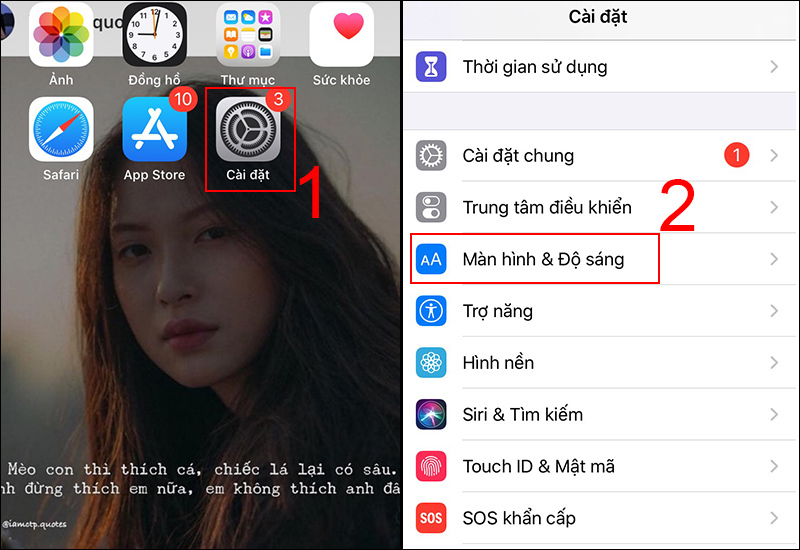 |
| Người dùng vào mục "Cài đặt" => "Màn hình & Độ sáng". |
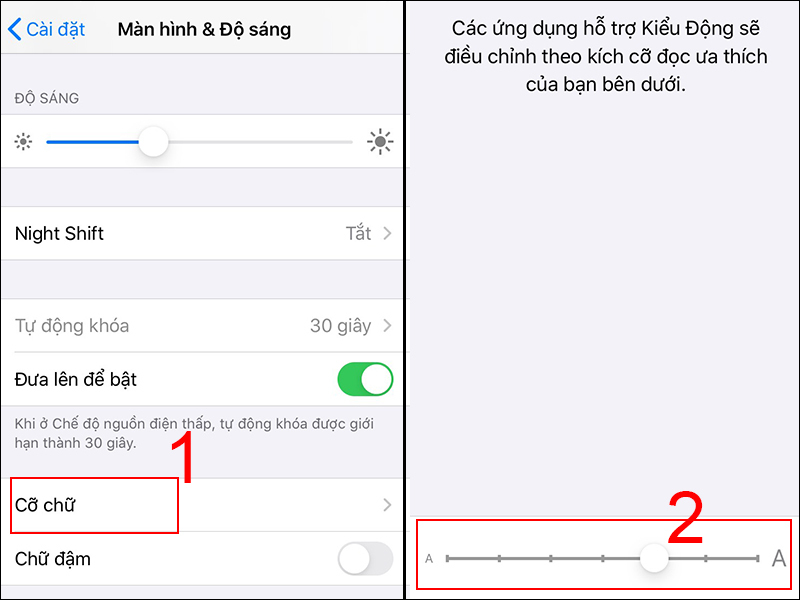 |
| Hãy chọn vào "Cỡ chữ", và kéo dấu chấm tròn sang bên phải để phóng to chữ. |
Người dùng xem hướng dẫn chi tiết ở đây.
Cách tăng cỡ chữ trên iPhone nhanh chóng trong Control Center
Có một cách nhanh chóng để điều chỉnh cỡ chữ iPhone nếu phải thực hiện thường xuyên, đó là kéo tính năng này ra Trung tâm điều khiển (Control Center). Tất nhiên nếu Trung tâm điều khiển đã quá chật chội, người dùng cũng nên cân nhắc.
Để thực hiện, người dùng iPhone cần vào mục "Cài đặt" => "Trung tâm điều khiển". Sau đó, hãy tìm mục "Cỡ chữ" và nhấn dấu cộng để thêm phần điều chỉnh này vào Trung tâm điều khiển.
 |
| Có một cách nhanh chóng để điều chỉnh cỡ chữ iPhone, đó là kéo tính năng này ra Trung tâm điều khiển. |
Người dùng xem hướng dẫn chi tiết ở đây.
Cách tăng cỡ chữ trên Safari
Trình duyệt Safari trên iOS hỗ trợ điều chỉnh cỡ chữ lên một nấc đối với riêng trang web mở trên trình duyệt này. Tính năng này sẽ rất hữu ích khi người dùng đang lướt web. Khi đang lướt web, hãy chọn biểu tượng "aA" ở góc trên bên trái của màn hình để tăng giảm cỡ chữ của trang.
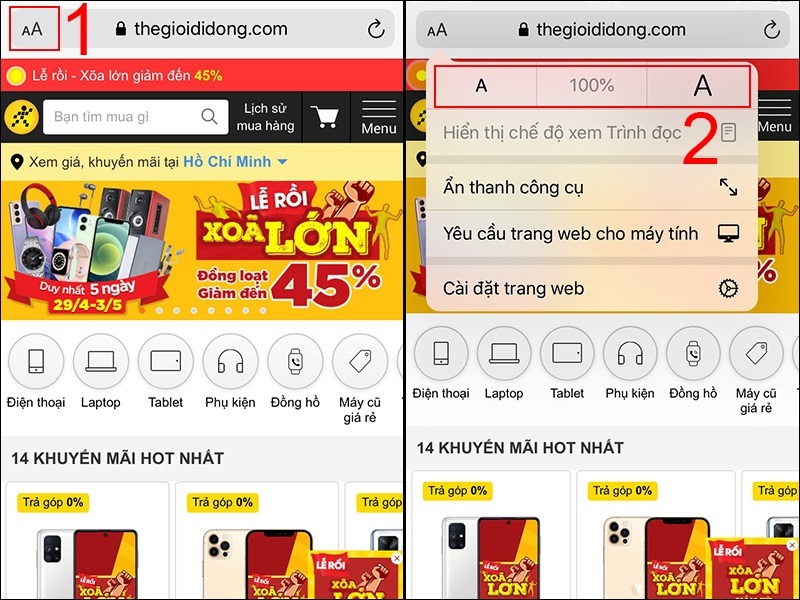 |
| Khi đang lướt web, người dùng chọn biểu tượng "aA" ở góc trên bên trái của Safari để tăng giảm cỡ chữ của trang. |
Người dùng xem hướng dẫn chi tiết ở đây.
Anh Hào
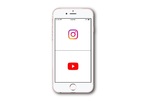
Hướng dẫn chia đôi màn hình iPhone mới nhất
Để chia màn hình iPhone, người dùng cần tận dụng tính năng sẵn có trên iOS, hoặc cài thêm ứng dụng bên ngoài như Splitware hay Split Web Browser.


